
Tulad ng maraming iba pang mga programa, ang Steam ay hindi walang mga bahid. Ang mga problema sa paglo-load ng mga pahina ng kliyente, ang mababang bilis ng pag-download ng laro, ang kawalan ng kakayahang bilhin ang laro na may mga naglo-load na mga ranggo sa server - lahat ito kung minsan ay nangyayari sa sikat na platform para sa pamamahagi ng mga laro. Ang isa sa mga problemang ito ay ang kawalan ng kakayahang mag-log in sa prinsipyo. Sa kasong ito, kanais-nais na malaman kung ano ang eksaktong kailangang gawin sa iba't ibang mga pagkakamali. Makakatulong ito sa pag-save ng oras na ginugol sa paglutas ng problema.
Upang malaman kung bakit hindi binuksan ang Steam at kung ano ang gagawin sa iba't ibang mga kaso, basahin ang artikulong ito.
Magsimula tayo sa pinakasimpleng mga problema na mabilis na nalutas, at pagkatapos ay lumipat sa mga masalimuot na, na magugugol ng ilang oras upang malutas.
Ang proseso ng singaw ay nag-freeze
Marahil ang proseso ng singaw ay nag-crash lamang kapag sinusubukang isara ang programa. At ngayon, kapag sinubukan mong ipasok muli ang Steam, ang proseso ng nakabitin ay hindi nagpapahintulot sa iyo na gawin ito. Sa kasong ito, kailangan mong tanggalin ang prosesong ito sa pamamagitan ng task manager. Ginagawa ito bilang mga sumusunod. Buksan ang task manager sa pamamagitan ng pagpindot sa CTRL + ALT + DELETE.
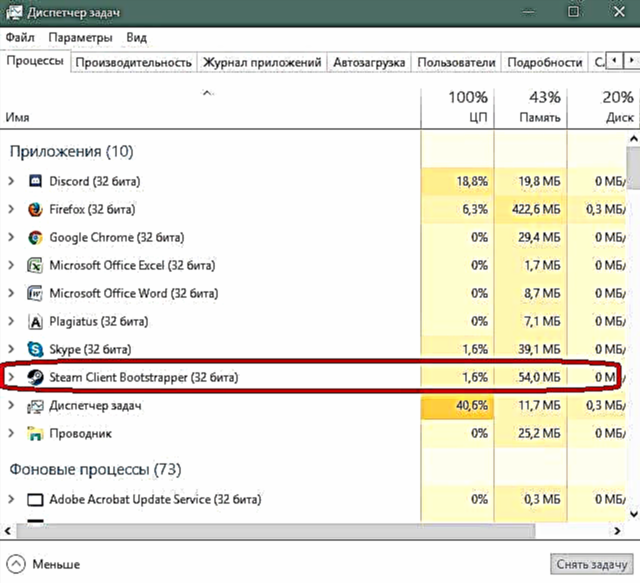
Hanapin ang proseso ng singaw at mag-right click dito. Pagkatapos ay kailangan mong piliin ang "Alisin ang gawain".

Bilang isang resulta, ang proseso ng singaw ay tatanggalin at maaari kang magsimula at mag-log in sa iyong Steam account. Kung ang Steam ay hindi gumana para sa isa pang kadahilanan, pagkatapos ay subukan ang sumusunod na solusyon.
Nasira ang mga File ng Steam
Mayroong isang bilang ng mga pangunahing file sa Steam na maaaring maging sanhi ng pagsisimula ng programa. Ito ay dahil sa ang katunayan na ang mga file na ito ay may pag-aari ng "clogging", na pinipigilan ang normal na paunang pagsasaayos ng Steam pagkatapos ng paglulunsad.
Kung ang Steam ay hindi naka-on, maaari mong subukang tanggalin ang mga file na ito. Ang programa ay awtomatikong lumikha ng mga bagong katulad na file, kaya hindi ka matakot na mawala ito. Kailangan mo ang mga sumusunod na file na nasa folder ng Steam:
ClientRegistry.blob
Steam.dll
Subukang tanggalin ang mga file nang paisa-isa at pagkatapos matanggal ang bawat file, subukang simulan ang Steam.
Upang pumunta sa folder na may mga file ng Steam, mag-click sa shortcut upang ilunsad ang programa gamit ang kanang pindutan ng mouse at piliin ang "Location Location". Bilang isang resulta, ang isang window ng explorer ay bubukas gamit ang isang folder kung saan ang mga file ng Steam na kinakailangan para sa paggana nito ay naka-imbak.

Kung ito ang mga file na ito, dapat magsimula ang Steam pagkatapos maalis ang mga ito. Kung ang sanhi ng problema ay naiiba, pagkatapos ay kailangan mong subukan ang sumusunod na pagpipilian.
Hindi ako makakapasok sa aking account
Kung hindi ka lamang mai-log in sa iyong account, ngunit nagsisimula ang form ng pag-login, dapat mong suriin ang koneksyon sa Internet sa iyong computer. Ginagawa ito sa pamamagitan ng pagsuri sa icon ng koneksyon na matatagpuan sa tray (ibabang kanan) sa desktop.
Ang mga sumusunod na pagpipilian ay posible dito. Kung ang icon ay mukhang sa screenshot, kung gayon ang koneksyon sa Internet ay dapat gumana nang maayos.
Sa kasong ito, siguraduhin na ang lahat ay nasa pagkakasunud-sunod. Upang gawin ito, buksan ang isang pares ng mga site sa isang browser at tingnan kung paano sila nag-load. Kung ang lahat ay gumagana nang mabilis at stably, kung gayon ang problema sa Steam ay hindi nauugnay sa iyong koneksyon sa Internet.
Kung mayroong isang dilaw na tatsulok na malapit sa icon ng koneksyon, nangangahulugan ito na may problema sa Internet. Ang problema ay malamang na nauugnay sa mga kagamitan sa network ng kumpanya na nagbibigay sa iyo ng pag-access sa Internet. Tumawag sa serbisyo ng suporta ng iyong tagapagbigay ng serbisyo sa Internet at mag-ulat ng isang problema.
Ang mga katulad na hakbang ay dapat gawin kung gumuhit ka ng isang pulang krus sa tabi ng icon ng koneksyon sa Internet. Totoo, sa kasong ito, ang problema ay konektado sa isang sirang kawad o isang sirang adapter ng network sa iyong computer. Maaari mong subukan na hilahin ang wire kung saan ang koneksyon sa Internet ay mula sa socket sa network card o wi-fi router at ipasok ito pabalik. Minsan nakakatulong ito. Kung hindi ito makakatulong, tumawag ng suporta.
Ang isa pang makabuluhang kadahilanan sa mga problema sa pagkonekta ng Steam ay maaaring isang antivirus o firewall (firewall) Windows. Parehong una at pangalawang pagpipilian ay maaaring hadlangan ang application ng Steam mula sa pag-access sa Internet. Ang mga antivirus ay karaniwang may listahan ng mga naharang na mga programa. Suriin ang listahang ito. Kung mayroong singaw, dapat mong alisin ito sa listahang ito. Ang isang detalyadong paglalarawan ng pamamaraan ng pag-unlock ay hindi ibinigay, dahil ang pagkilos na ito ay nakasalalay sa interface ng program na anti-virus. Ang bawat programa ay may sariling hitsura.
Ang sitwasyon ay katulad ng Windows firewall. Dito kailangan mong suriin kung may pahintulot ang Steam na magtrabaho sa network. Upang buksan ang firewall, mag-click sa icon na "Start" sa ibabang kaliwa ng desktop screen.

Piliin ang "Mga Opsyon." Ipasok ang salitang "Firewall" sa search bar. Buksan ang firewall sa pamamagitan ng pag-click sa opsyon na natagpuan sa subtitle tungkol sa pagpapahintulot sa pakikipag-ugnayan sa aplikasyon

Ang isang listahan ng mga aplikasyon at katayuan ng kanilang pahintulot para sa paggamit ng koneksyon sa Internet ay ipapakita. Maghanap ng Steam sa listahang ito.

Kung ang linya kasama ang Steam ay naka-check, nangangahulugan ito ng isang problema sa koneksyon sa ibang bagay. Kung walang mga checkmark, nangangahulugan ito na ang Windows Firewall ang nagdulot ng mga problema. Dapat mong i-click ang pindutan upang baguhin ang mga parameter at suriin ang mga kahon upang i-unlock ang pag-access ng Steam sa Internet.
Subukang mag-log in sa Steam pagkatapos ng mga manipulasyong ito. Kung ang Steam ay hindi pa rin nagsisimula, kung gayon dapat gawin ang mas tiyak na aksyon.
Pag-reinstall ng Steam upang ayusin ang isyu sa paglunsad
Subukang muling i-install ang Steam.
Tandaan - aalisin din ang pag-uninstall ng Steam sa lahat ng mga naka-install na laro dito.
Kung kailangan mong mag-save ng mga laro sa Steam, pagkatapos ay kopyahin ang folder sa kanila bago i-uninstall ang programa. Upang gawin ito, pumunta sa folder na may singaw, tulad ng inilarawan sa halimbawa sa itaas. Kailangan mo ng isang folder na tinatawag na "steamapps". Inilalagay nito ang lahat ng mga file ng mga laro na na-install mo. Sa hinaharap, pagkatapos mong mai-install ang Steam, maaari mong ilipat ang mga larong ito sa walang laman na folder ng bagong naka-install na application at ang awtomatikong awtomatikong makilala ang mga file gamit ang mga laro.

Ang mga pag-alis ng singaw ay ang mga sumusunod. I-click ang label na "My Computer". I-click ang pindutang "I-uninstall o Baguhin ang isang Program".

Sa listahan ng mga programa na bubukas, hanapin ang Steam at i-click ang tinanggal na pindutan.

Kasunod ng mga simpleng tagubilin, i-uninstall ang application, kumpirmahin ang bawat hakbang ng pag-uninstall. Ngayon kailangan mong mag-install ng Steam. Sa tutorial na ito, malalaman mo kung paano i-install at i-configure ang Steam.
Kung hindi rin ito makakatulong, pagkatapos ay may isang bagay na naiwan lamang - makipag-ugnay sa Suporta sa Steam. Magagawa ito sa pamamagitan ng pag-log in sa iyong account sa pamamagitan ng bersyon ng browser ng Steam (sa pamamagitan ng site). Pagkatapos ay kailangan mong pumunta sa seksyon ng suporta sa tech.

Piliin ang iyong problema mula sa listahan sa ibaba, pagkatapos ay ilarawan ito nang detalyado sa mensahe na ipapadala sa mga empleyado ng serbisyo ng Steam.
Ang sagot ay karaniwang darating sa loob ng ilang oras, ngunit maaaring kailangan mong maghintay ng mas mahaba. Maaari mong tingnan ito sa website ng Steam, at mai-duplicate din ito sa isang electronic mail box, na nakatali sa iyong account.
Ang mga tip na ito ay dapat makatulong sa iyo na ilunsad ang singaw kapag humihinto ito sa pag-on. Kung alam mo ang iba pang mga kadahilanan kung bakit hindi maaaring magsimula ang Steam, at mga paraan upang mapupuksa ang problema, isulat ang tungkol dito sa mga komento.











